Microsoft Whiteboard
Microsoft Whiteboard is een digitaal canvas waarop je kunt samenwerken met studenten en collega’s. Je kunt ideeën visualiseren en creatief werken met tekeningen, post-its, afbeeldingen, documenten en handgeschreven tekst. Met de ingebouwde templates, voor bijvoorbeeld een brainstorm, lesplan of kanban kun je snel aan de slag.
Whiteboard is beschikbaar in Microsoft Teams en via: whiteboard.microsoft.com (inloggen met je HvA-account). Je hoeft geen apart account aan te maken.
Whiteboard vs. Miro
Voor de meeste gebruikers raden we Microsoft Whiteboard aan boven Miro. Whiteboard is sterk in ontwikkeling en is afgelopen tijd voorzien van veel nieuwe functies. Het programma is onbeperkt beschikbaar voor alle HvA-medewerkers en is volledig geïntegreerd in Microsoft Teams. Miro is vanwege het geringe aantal licenties beperkt beschikbaar.
Functionaliteiten
Ideeën visualiseren
Ideeën en processen maak je visueel met post-its, handgeschreven tekst, vormen en pijlen. Je kunt post-its verplaatsen en ordenen in groepen.
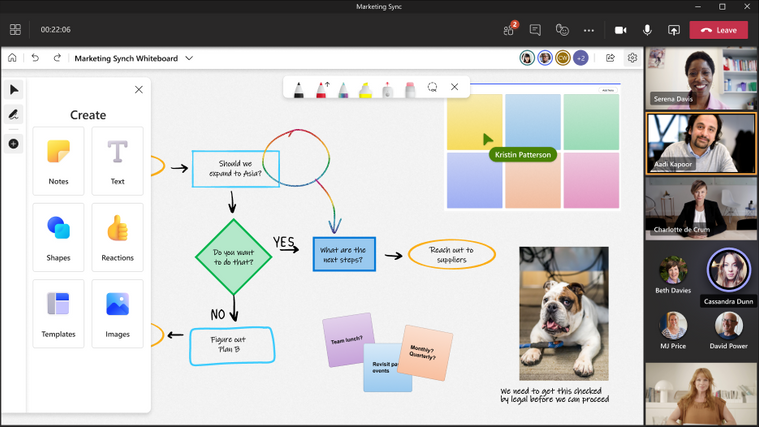
Tekenen
In Whiteboard kun je vrij tekenen met verschillende pennen en kleuren. Gebruik de functie Handgeschreven vormen automatisch verbeteren om je tekeningen er goed uit te laten zien. Je kunt ook vormen toevoegen.
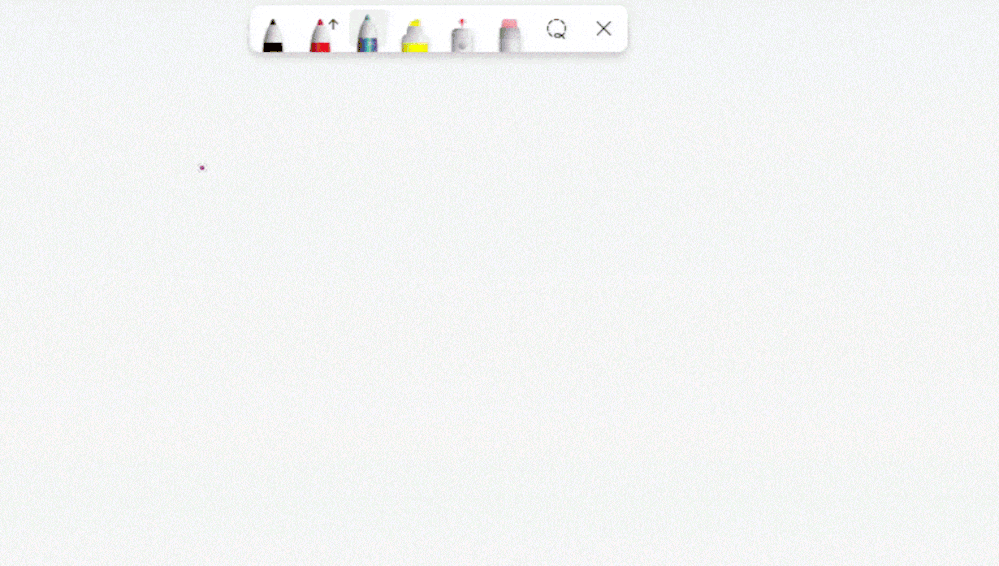
Samenwerken
Studenten of collega’s kunnen tegelijkertijd samenwerken op een board. Iedereen kan opmerkingen toevoegen, reageren op elkaars berichten en stemmen op het beste idee.
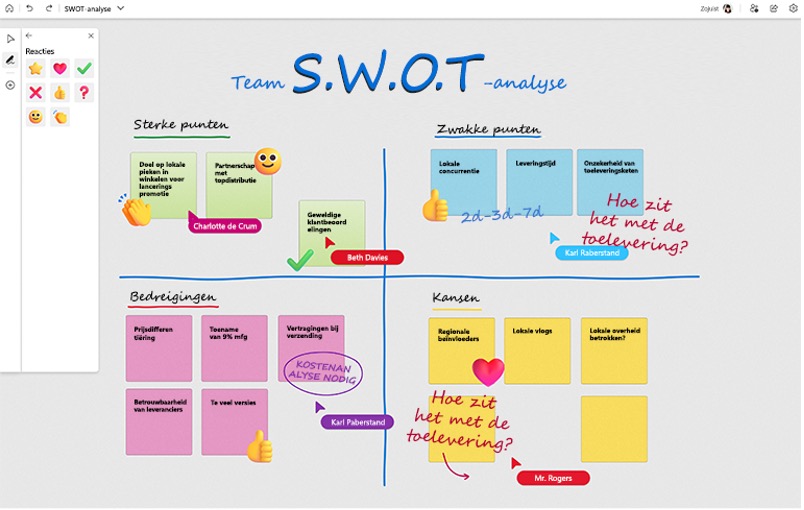
Templates
Whiteboard biedt diverse templates waarmee je direct aan de slag kunt. Er zijn templates voor brainstormen, probleemoplossing, projectplanning, terugblikken, leren, games en nog veel meer.
Het whiteboard is oneindig groot. Je kunt daardoor verschillende mindmaps en flowcharts naast elkaar op je whiteboard plaatsen.
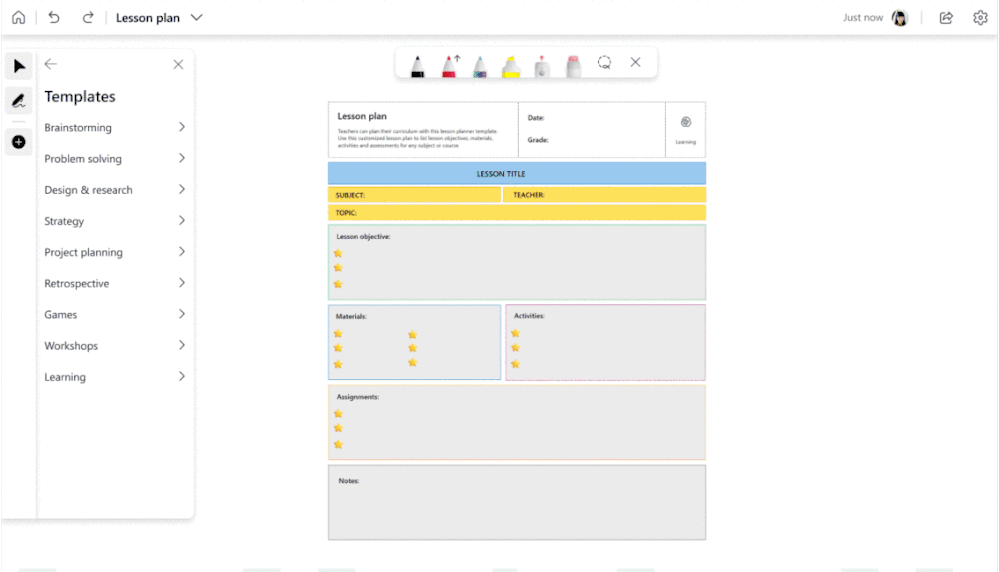
Whiteboard in Teams meetings
Whiteboard is geïntegreerd in Microsoft Teams. Zo kun je tijdens een online les of vergadering eenvoudig je boodschap visueel weergeven en samenwerken.
Wanneer je Whiteboard opent geef je aan of je gaat presenteren, waarbij alleen jij kan bewerken, of dat je gaat samenwerken, waarbij iedereen kan bewerken. Een handige functie die voorkomt dat studenten tijdens je uitleg het board veranderen. Tijdens de meeting kun je dit aanpassen.
Ook in Breakout rooms kan je gebruik maken van Whiteboard, iedere room heeft dan een eigen bord.
Het whiteboard wordt opgeslagen in de meeting en al je borden zijn terug te vinden via whiteboard.microsoft.com.
Meer weten? Bekijk dan deze video:
Heb je een tablet? Dan kun je die gebruiken om Whiteboard te openen in een Teamsvergadering. Zo beschik je over een tweede scherm en kun je tekenen met je vingers of een pencil (meer info).
Didactische tips
- Verrijk je (online) les met tekst, tekeningen en afbeeldingen zodat je boodschap beter blijft hangen.
- Maak je bord vooraf, dat scheelt kostbare lestijd. Open hiervoor de Teamsvergadering en klik op het tabblad Whiteboard.
- Laat studenten na je uitleg op post-its de belangrijkste punten samenvatten. Kijk voor meer info op Activerende Werkvormen.
- Plaats een artikel, link naar een video, powerpointslide of stelling en laat studenten in een post it hun vraag of opmerking plaatsen. Laat studenten op minimaal één andere bijdrage reageren.
- Bevorder samenwerking door studenten informatie te laten delen en te laten reageren op elkaars werk.
- Stimuleer betrokkenheid door studenten te laten reageren op ideeën.
- Laat nieuwe groepen met elkaar kennismaken of hou even pauze met een ice breaker. Er zijn templates voor spelletjes en opdrachten.
- Hergebruik borden voor verschillende klassen of voor volgend schooljaar. Ga naar Onedrive – Whiteboards om een bord te dupliceren via kopiëren en plakken.
Wil je meer voorbeelden van hoe je Whiteboard inzet in je les? Lees dan: 6 manieren om je les te verrijken met Microsoft Whiteboard.

